كيفية منع تجريف محتوى موقع الويب في WordPress
نشرت: 2023-01-19هل تقلق من أن شخصًا ما قد يأخذ محتوى من موقع الويب الخاص بك ويستخدمه دون إذنك؟
يعد تجريف مواقع الويب ، المعروف أيضًا باسم تجريف المحتوى ، مشكلة شائعة للعديد من مالكي مواقع الويب ، وقد يواجهها مستخدمو WordPress بشكل متكرر أكثر من غيرهم.
وفقًا لدراسة ، تمت سرقة 85٪ من الصور التي تمت مشاركتها عبر الإنترنت ، وحوالي 90٪ من جميع مواقع الويب كشط محتوى من مواقع ويب أخرى.
لحسن الحظ ، هناك طرق لمنع تجريف المحتوى على موقع WordPress الخاص بك.
في هذه المقالة ، سألقي نظرة على بعض الاستراتيجيات الناجحة والناجحة لحماية المحتوى على موقع الويب الخاص بك والتحكم فيه.
ما هو تجريف المحتوى؟
كشط المحتوى هو عملية استخراج محتوى من مواقع الويب باستخدام أدوات آلية دون موافقة مالك موقع الويب.
كثيرًا ما يستخدم المتسللون ومرسلي البريد العشوائي هذه الطريقة لإعادة نشر المحتوى على مواقع الويب الأخرى أو لجمع البيانات الشخصية.
فيما يلي بعض الأمثلة على تجريف المحتوى:
1. كشط المقالات: سرقة المقالات من المدونات أو مصادر الأخبار وإعادة نشرها دون إذن على مواقع الويب الأخرى باستخدام إضافات WordPress الخاصة بالتدوين التلقائي.
2. كشط السعر: سرقة أسعار موقع التجارة الإلكترونية واستخدامها في تحطيم أسعار البائع الأصلي.
3. كشط جهات الاتصال : كشط معلومات جهات الاتصال من مواقع الويب واستخدامها لإرسال رسائل غير مرغوب فيها أو رسائل تصيد احتيالي. يجب عليك إخفاء أو تشفير عناوين البريد الإلكتروني لإيقاف تجريف جهات الاتصال على موقعك.
4. كشط البحث: استخدام نتائج محرك البحث التي تم كشطها لتعزيز ترتيب المواقع الأخرى.
5. الكشط الاجتماعي: سرقة المعلومات من منصات التواصل الاجتماعي واستخدامها لعمل حسابات مزيفة أو الظهور كشخص آخر.
يخاطر مالكو مواقع الويب الذين يشاركون في تجريف المحتوى بخسارة الزوار والمال وتشويه سمعتهم.
يمكنك استخدام أدوات مثل حماية المحتوى و CAPTCHA وحظر IP لحظر حركة المرور إلى موقع الويب الخاص بك ، حتى لا يتم كشطك.
لماذا كاشطات المحتوى يسرقون محتوى الموقع الخاص بك؟
يعد تجريف المحتوى مشكلة شائعة يواجهها مالكو مواقع الويب.
ولكن لماذا تسرق برامج كاشط المحتوى محتوى موقعك؟ فيما يلي خمسة أسباب:
1. الربح: يمكن كشط المحتوى الخاص بك بواسطة الكاشطات لإعادة نشر مواقع الويب الخاصة بهم وتحقيق الدخل منها عن طريق الدفع مقابل الإعلان أو إعادة بيع الإعلانات
2. الملاءمة: تتيح لك أدوات كشط المحتوى ملء موقع الويب الخاص بك بسرعة بالمحتوى دون الحاجة إلى إنشاء أي محتوى خاص بك لأنها تنسخ محتوى من مواقع أخرى
3. تحسين محرك البحث: قد تسرق أدوات كشط المحتوى محتوى موقعك لتحسين تصنيفات محرك البحث الخاصة بها.
4. الافتقار إلى الأصالة: بعض كاشطات المحتوى يسرقون المحتوى بسبب عدم وجود أصالة أو إبداع.
5. المنافسة: بعض أدوات كشط المحتوى يسرقون المحتوى للتنافس مع موقعك أو لتقويض عملك.
بالإضافة إلى التأثير سلبًا على تصنيف محرك البحث لموقعك ، يمكن أن يتسبب تجريف المحتوى أيضًا في خسارة عملك للإيرادات
كيف تصطاد كاشطات المحتوى؟
يمكن أن يكون تجريف المحتوى مشكلة كبيرة للمدونين ومالكي مواقع الويب. ولكن كيف يمكنك التقاط كاشطات المحتوى؟
فيما يلي ست نصائح لتحديد والتعامل مع تجريف المحتوى:
1. استخدام المكونات الإضافية لواقي المحتوى : يمكنك منع الأشخاص من نسخ المحتوى الخاص بك باستخدام المكونات الإضافية لواقي المحتوى. إذا كنت لا ترغب في القيام بذلك ، فيمكنك السماح لهم بنسخ الرابط المرجعي مع المحتوى والعثور أخيرًا على المستخدمين بهذه الطريقة.
2. استخدم Copyscape: يمكن أن تساعدك هذه الأداة في العثور على مثيلات لمحتوى من موقع الويب الخاص بك يتم استخدامه على مواقع أخرى دون إذنك.
3. مراقبة حركة المرور على موقع الويب الخاص بك: راقب تحليلات موقع الويب الخاص بك لمعرفة ما إذا كانت هناك زيادة مفاجئة في حركة المرور من مصدر إحالة معين.
4. إعداد تنبيهات Google: يمكنك تلقي تنبيهات من هذه الأداة عندما يظهر محتوى من موقع الويب الخاص بك على مواقع ويب أخرى.
5. استخدام Wayback Machine: من خلال السماح لك بمشاهدة التكرارات السابقة لموقع ويب ، يمكن أن تساعدك هذه الأداة في تحديد الحالات التي تمت فيها إضافة المحتوى إلى موقع ويب دون موافقتك.
6. استخدام العلامات المائية: يمكن أن يؤدي وضع العلامات المائية على الصور ومقاطع الفيديو إلى تثبيط برامج كاشطات المحتوى لأنها تجعل استخدام المحتوى الخاص بك سراً أكثر صعوبة.
من المهم أن نلاحظ أنه قد يكون من الصعب التقاط كل حالة لكشف المحتوى وأن الوقاية أفضل من العلاج.
من خلال الجمع بين هذه الأساليب ، يمكنك زيادة فرص التقاط برامج كاشفة المحتوى وحماية محتوى موقع الويب الخاص بك. ابق على اتصال لمعرفة المزيد حول منع تجريف المحتوى.
11 طريقة لحماية موقع WordPress الخاص بك من كاشطات المحتوى
هذا هو الوضع الطبيعي الجديد لسرقة المحتوى الخاص بك ، ويتعامل الكثيرون معه فقط. تعرض الجميع تقريبًا لسرقة المحتوى.
يكاد يكون من المستحيل منع كشط المحتوى بالكامل ، لكن هذا لا يعني أننا لا نستطيع أن نجعل الأمر أكثر صعوبة بالنسبة لهم. بالإضافة إلى ذلك ، تمنع هذه الأساليب معظم المستخدمين ، بما في ذلك بعض الخبراء.
إذا قمت بإنشاء محتوى أصلي وجيد ، فهناك احتمال كبير بأن يتم حذف المحتوى الخاص بك. حاولت أن أوضح لك طرقًا لمنع تجريف المحتوى في هذه المقالة.
لقد كتبت أيضًا مقالًا يتيح لك معرفة أكثر الطرق فعالية لمنع سرقة المحتوى على موقع الويب الخاص بك ؛ تأكد من التحقق من ذلك.
الطريقة الأولى: تعطيل Hotlinking في WordPress
يعتبر Hotlinking طريقة شائعة لاستخدام المحتوى الخاص بك على موقع الويب الخاص بهم. من خلال الارتباط السريع ، يستخدمون المنشور أو الصفحة أو رابط الوسائط لعرضه مباشرةً على موقع الويب الخاص بهم.
من خلال الارتباط السريع ، ليس فقط أنهم يستخدمون المحتوى الخاص بك دون موافقتك ، بل يستخدمون النطاق الترددي للمضيف لعرضه على جمهورهم.
أقترح استخدام واقي محتوى WPShield لتعطيل الارتباط السريع ، والذي يوفر واقيًا آمنًا لمنع الارتباط السريع.
لتعطيل الارتباط السريع لـ iFrame ، اتبع الخطوات التالية:
الخطوة 1: قم بتنزيل WPShield Content Protector.
الخطوة 2: انتقل إلى لوحة معلومات WordPress وقم بتثبيت المكون الإضافي من الإضافات → إضافة جديد .
الخطوة 3: اذهب إلى WP Shield ← الإعدادات .
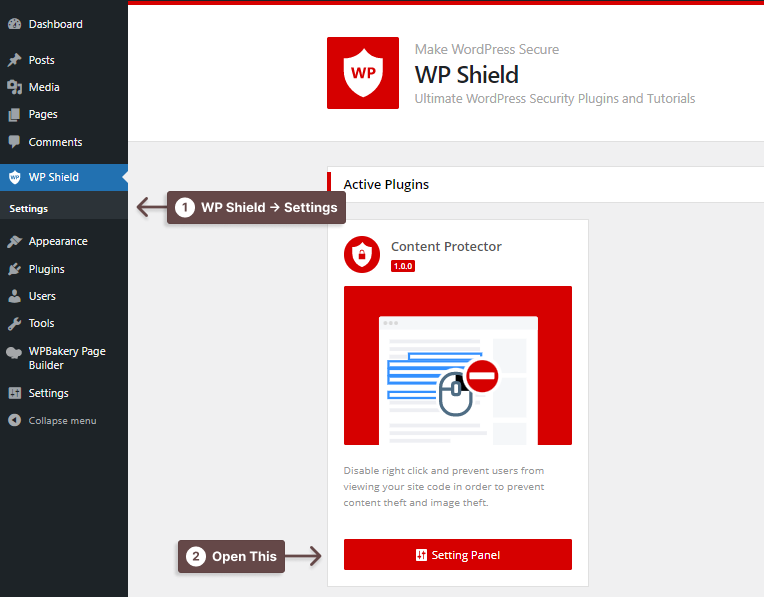
الخطوة 4: افتح واقي iFrame Hotlink وقم بتشغيل iFrame Hotlink Protector .
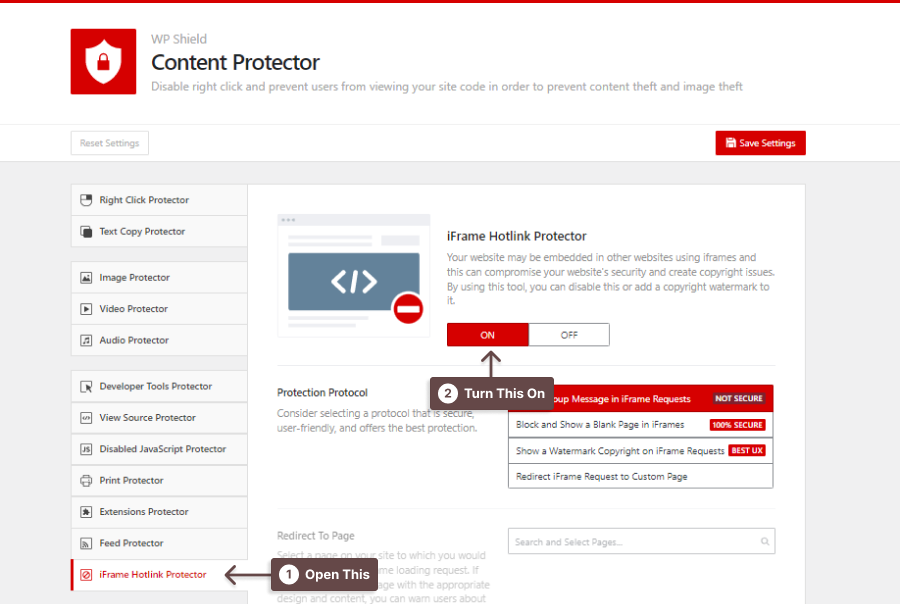
الخطوة 5: يوفر هذا الحامي أربعة بروتوكولات بمستويات مختلفة من الأمان.
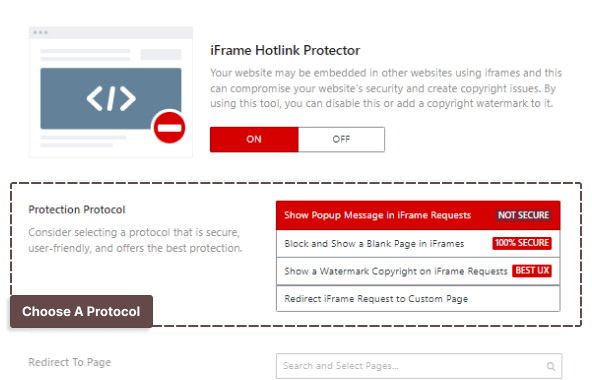
اختر أفضل بروتوكول حسب حاجتك:
- إظهار رسالة منبثقة في طلبات iFrame: يعرض هذا البروتوكول رسالة منبثقة على إطار iFrame المطلوب. هذا البروتوكول ليس آمنًا بنسبة 100٪ ، والبروتوكولات الأخرى أكثر ملاءمة إذا كنت تبحث عن خيارات أكثر أمانًا.
- حظر وإظهار صفحة فارغة في iFrames: يحظر هذا البروتوكول طلب iFrame ويعرض صفحة فارغة. هذا البروتوكول هو الخيار الأكثر أمانًا.
- إظهار حقوق النشر للعلامة المائية في طلبات iFrame: يعرض هذا البروتوكول علامة مائية أعلى الصفحة المطلوبة. اختر الصورة وشفافيتها في علامة مائية في قسم صفحات iFrame . يحتوي هذا البروتوكول على أفضل تجربة مستخدم مع التأكد من أن جمهورك يتمتع بتجربة جيدة على موقع الويب الخاص بك.
- إعادة توجيه طلب iFrame إلى صفحة مخصصة: يمكنك إنشاء صفحة مخصصة للعرض بدلاً من iFrame المطلوب. يمكن أن تعرض هذه الصفحة ما لديك على موقع الويب الخاص بك أو إخلاء مسؤولية حول سرقة المحتوى. حدد الصفحة المخصصة في إعادة التوجيه إلى الصفحة .
قد يستخدم اللصوص رابط الوسائط الخاص بك للرابط الساخن على موقع الويب الخاص بهم. تحدث وسائط Hotlinking بشكل متكرر ويمكن أن تقلل من سرعة الخادم إذا حدث ذلك كثيرًا.
ملاحظة مهمة: أقترح عليك قراءة دليلنا النهائي لتعطيل الارتباط السريع في WordPress لأننا أوضحنا جميع طرق تعطيل الارتباط السريع بما في ذلك الفيديو والصوت والصور أيضًا.
الطريقة 2: تحديد السعر والحظر
تحديد السعر هو تقنية تحد من عدد الطلبات التي يمكن للمستخدم أو عنوان IP إجراؤها على موقع الويب الخاص بك في غضون فترة معينة.
يمكن أن يمنع ذلك برامج الكشط من إغراق خادمك بعدد كبير من الطلبات ، مما قد يتسبب في تلف موقع الويب الخاص بك وإبطائه للمستخدمين الشرعيين.
من ناحية أخرى ، فإن الحظر هو أسلوب يمنع الوصول إلى موقع الويب الخاص بك بناءً على معايير معينة ، مثل عنوان IP أو وكيل المستخدم.
يمكن استخدام هذا لمنع برامج الكشط المعروفة أو عناوين IP التي تقدم طلبات كثيرة جدًا ، مما يمنع محاولات الكشط قبل أن تصل حتى إلى الخادم الخاص بك.
عند استخدامهما معًا ، يمكن أن يكون تحديد المعدل والحظر طريقة فعالة لمنع تجريف المحتوى. إنه مثل الحارس عند الباب ، مما يسمح فقط للمستخدمين الشرعيين بالوصول إلى موقع الويب الخاص بك بينما يحظر الأشخاص الموجودين هناك لإحداث مشكلة.
أفضل طريقة لإضافة حد للسعر هي استخدام المكونات الإضافية للأمان. يمكنك التحقق من قائمتنا لأفضل مكونات أمان WordPress للحصول على مزيد من المعلومات.
الطريقة الثالثة: استخدام البرنامج المساعد لحماية نسخ المحتوى وتعطيل النقر بزر الماوس الأيمن
ربما يكون النقر بزر الماوس الأيمن هو الطريقة الأولى التي يستخدمها اللصوص لسرقة محتوى موقع الويب. يمكن أن يؤدي تعطيل النقر بزر الماوس الأيمن إلى منع المستخدمين العاديين من سرقة المحتوى الخاص بك.
ملاحظة: يمكن أن يؤدي تعطيل النقر بزر الماوس الأيمن إلى تقليل تجربة المستخدم وجعل جمهورك الحقيقي يغادر موقع الويب الخاص بك.
أستخدم WPShield Content Protector لتعطيل النقر بزر الماوس الأيمن في هذه المقالة.
يمكن لـ WPShield Content Protector أيضًا تقييد قائمة النقر بزر الماوس الأيمن. يحمي هذا الخيار المحتوى الخاص بك مع ضمان عدم تأثر تجربة المستخدم الخاصة بموقع الويب. فيما يلي سأشرح كلا الخيارين ؛ اختر بناءً على احتياجاتك.
لمنع النقر بزر الماوس الأيمن على موقع الويب الخاص بك ، اتبع الخطوات التالية:
الخطوة 1: اذهب إلى WP Shield ← الإعدادات .
الخطوة 2: انتقل إلى انقر بزر الماوس الأيمن فوق Protecto r وقم بتمكين واقي قائمة النقر بزر الماوس الأيمن.
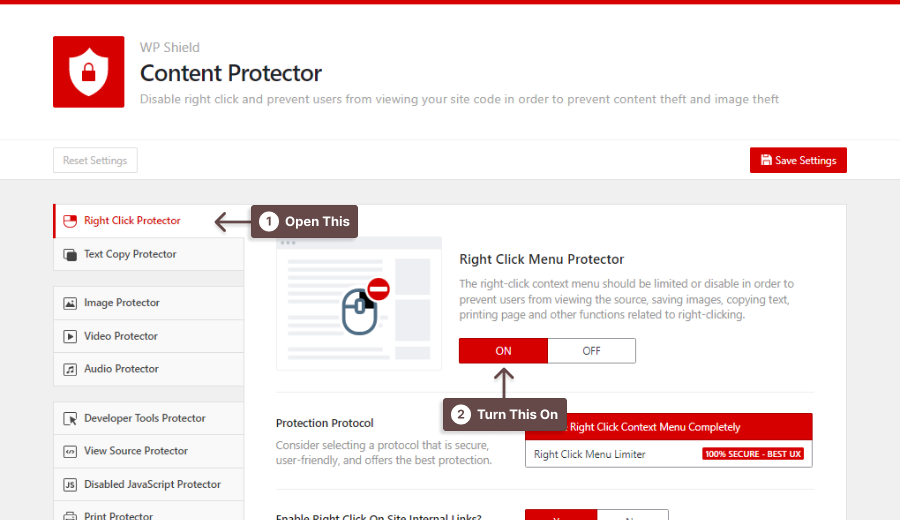
الخطوة 3: في هذا الحامي ، يمكنك اختيار تعطيل أو تقييد قائمة النقر بزر الماوس الأيمن .
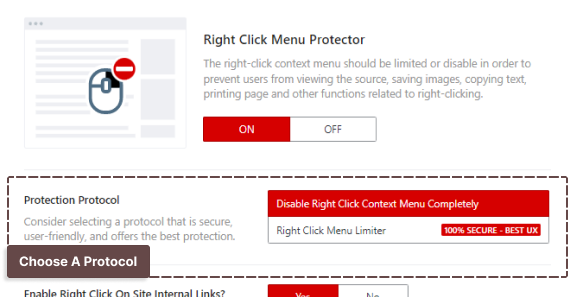
اختر بروتوكولًا بناءً على حاجتك:
- تعطيل قائمة سياق النقر بزر الماوس الأيمن تمامًا: يلغي هذا البروتوكول النقر بزر الماوس الأيمن على موقع الويب الخاص بك. إنها طريقة آمنة للغاية ولكنها تقلل من تجربة المستخدم (UX).
- انقر بزر الماوس الأيمن فوق محدد القائمة: يحد هذا البروتوكول من قائمة النقر بزر الماوس الأيمن بدلاً من تعطيلها. لا يمكن للصوص إساءة استخدام خيارات النقر بزر الماوس الأيمن لسرقة المحتوى الخاص بك ، ولكن يمكن للمستخدمين العاديين استخدام ميزته ، مثل رابط الفتح في علامة تبويب جديدة.
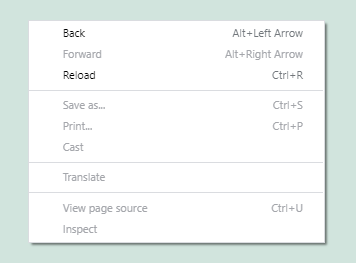
هذا ما تبدو عليه قائمة النقر بزر الماوس الأيمن المحدودة.

ملاحظة مهمة: لمزيد من المعلومات ، يمكنك الاطلاع على دليلنا النهائي لتعطيل النقر بزر الماوس الأيمن في WordPress حيث أوضحنا المزيد من المعلومات والطرق.
الطريقة الرابعة: تعطيل موجز ويب لـ RSS أو تقييده
تستخدم برامج الروبوت والملحقات الخاصة بالأتمتة روابط موجز RSS لسرقة المحتوى الخاص بك ، لذلك تحتاج إلى تعطيل رابط RSS أو تقييده.
يمكن أن يساعدك WPShield Content Protector في منع تجريف مواقع الويب عن طريق تقييد موجزات RSS أو تعطيلها.
لتعطيل موجز RSS أو تقييده ، اتبع الخطوات التالية:
الخطوة 1: اذهب إلى WP Shield ← الإعدادات .
الخطوة 2: اذهب إلى واقي التغذية وقم بتمكين واقي التغذية .
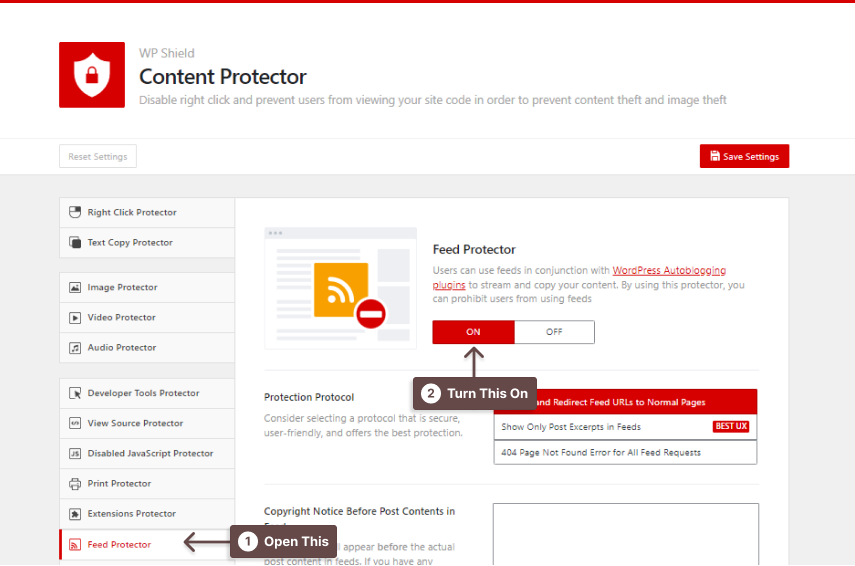
الخطوة 3: في هذا الحامي ، يمكنك تعطيل أو تقييد موجز RSS.
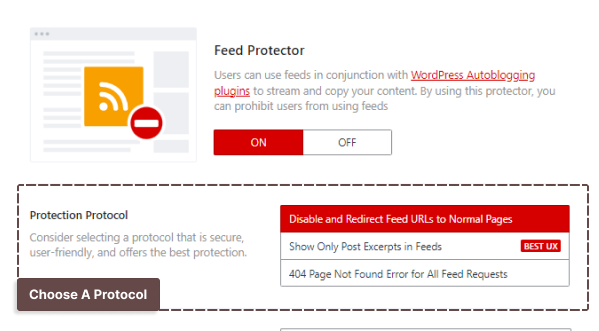
اختر بروتوكولًا بناءً على حاجتك:
- تعطيل وإعادة توجيه عناوين URL الخاصة بالموجز إلى الصفحات العادية: يقوم هذا البروتوكول بتعطيل ارتباط RSS تمامًا وإعادة توجيه المستخدم إلى الصفحة القياسية.
- إظهار مقتطفات النشر فقط في الخلاصات: يعرض هذا البروتوكول فقط مقتطفات المنشور ويزيل محتوى المنشور. يحتوي هذا البروتوكول على أفضل تجربة مستخدم.
- خطأ 404 لم يتم العثور على الصفحة لجميع طلبات الخلاصة: يعرض هذا البروتوكول خطأ 404 لم يتم العثور على الصفحة لجميع طلبات الخلاصة. هذه الطريقة آمنة للغاية.
هناك طريقة أخرى فعالة تتمثل في إضافة إشعار حقوق النشر إلى محتوى موجز RSS الخاص بك. يمكنك إضافة رابط إلى موقع الويب الخاص بك والحصول على رابط خلفي أو الحصول على رصيد.
لإضافة إشعار حقوق النشر في محتوى موجز RSS ، قم بما يلي:
الخطوة 1: اذهب إلى WP Shield ← الإعدادات .
الخطوة 2: اذهب إلى واقي التغذية وقم بتمكين واقي التغذية .
الخطوة 3: أضف إشعار حقوق النشر قبل نشر المحتويات في الخلاصة أو إشعار حقوق النشر بعد نشر المحتويات في الخلاصة .
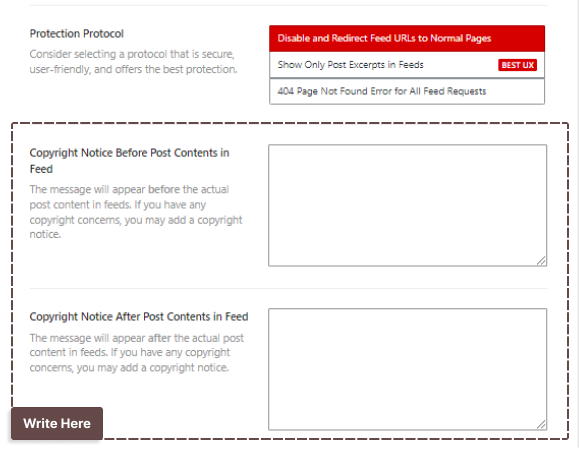
الطريقة الخامسة: إضافة الكثير من الروابط الداخلية
يعد جعل من الصعب على أدوات الكشط الوصول إلى كل المحتوى الخاص بك مرة واحدة من أفضل الطرق لمالكي مواقع الويب لإيقاف تجريف المحتوى.
فيما يلي بعض النصائح لإضافة روابط داخلية إلى موقع WordPress الخاص بك:
1. ارتباط بالمحتوى القديم: عندما تنشر محتوى جديدًا ، اربطه بالمحتوى الأقدم ذي الصلة بالموضوع المطروح. يمكنك استخدام المكونات الإضافية لبناء الروابط الداخلية لـ WordPress مثل LinkWhisper للقيام بذلك تلقائيًا. سيؤدي ذلك إلى إبقاء المستخدمين على موقع الويب الخاص بك لفترة أطول ويجعل من الصعب على أدوات الكشط الوصول إلى كل المحتوى الخاص بك مرة واحدة.
2. استخدام نص الرابط: نص الرابط هو النص الذي يتم عرضه كارتباط. استخدم كلمات أو عبارات وصفية في نص الرابط لإعطاء المستخدمين فكرة عن الصفحة المرتبطة.
3. استخدم الفئات والعلامات: يحتوي WordPress على فئات وعلامات مضمنة يمكنك استخدامها لتنظيم المحتوى الخاص بك. استخدمها لربط المحتوى ذي الصلة معًا وتجعل من الصعب على أدوات الكشط الوصول إلى كل المحتوى الخاص بك مرة واحدة.
4. استخدام المكونات الإضافية للمنشورات ذات الصلة: من الطرق الرائعة لإضافة روابط داخلية دون الحاجة إلى القيام بذلك يدويًا باستخدام أحد المكونات الإضافية للمنشورات العديدة ذات الصلة لـ WordPress ، والتي يمكنها الارتباط تلقائيًا بالمحتوى الموجود على موقع الويب الخاص بك.
من المهم ملاحظة أن إضافة الروابط الداخلية وحدها قد لا تكون حلاً مضمونًا لمنع تجريف المحتوى. من الجيد دائمًا أن يكون لديك طبقات حماية متعددة.
يمكنك تحسين أمان موقع الويب الخاص بك وحماية المستخدمين من خلال الجمع بين تقنيات مختلفة مثل تحديد المعدل والحظر وإضافة الروابط الداخلية.
الطريقة 6: منع سرقة الصور
إذا كنت مصورًا ولديك صورًا أصلية على موقع الويب الخاص بك ، فأنت دائمًا تقلق من أن صورك مسروقة ، ونعم ، يجب أن تكون كذلك!
وفقًا لـ CopyTrack ، يُسرق ما يقرب من 2.5 مليار صورة كل يوم ، وهو ما يمثل 85٪ من جميع الصور المشتركة ، وهو أمر مروع!
يمكنك استخدام WPShield Content Protector لمنع سرقة الصور على موقع الويب الخاص بك. يقدم هذا المكون الإضافي خيارات مختلفة للتأكد من أن صورك آمنة.
لمنع سرقة الصور ، اتبع الخطوات التالية:
الخطوة 1: اذهب إلى WP Shield ← الإعدادات .
الخطوة 2: انتقل إلى Image Protector وقم بتمكين Image Theft Protector.
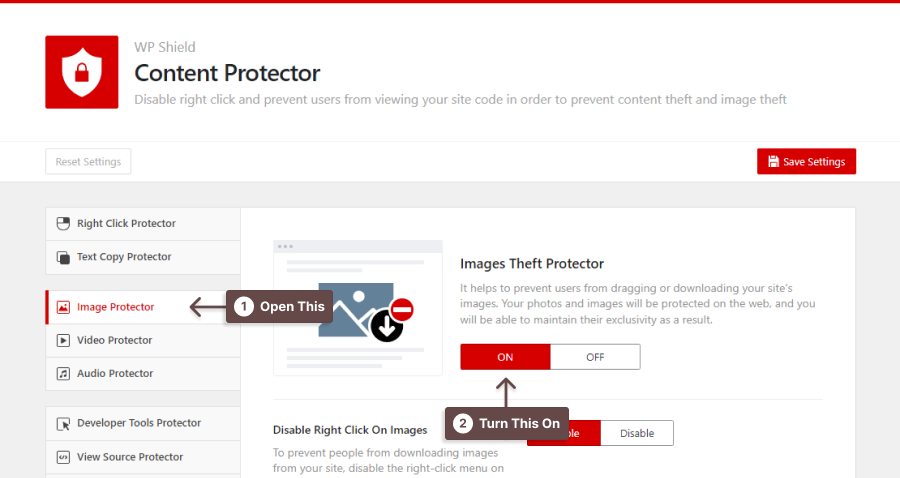
الخطوة 3: يوفر Image Protector خيارات مختلفة لتأمين صورك.
قم بتشغيل الخيارات التي تناسب احتياجاتك:
- تعطيل النقر بزر الماوس الأيمن على الصور: يمكنك تعطيل النقر بزر الماوس الأيمن على الصورة حتى لا يتمكن أحد من تنزيلها. يمكن أن يقلل هذا الخيار من تجربة المستخدم الخاصة بموقع الويب. أقترح عليك تقييد قائمة النقر بزر الماوس الأيمن بدلاً من تعطيلها لتحسين تجربة المستخدم لموقع الويب.
- تعطيل السحب والإفلات على الصور: قد يسحب اللصوص الصور ويسقطونها لتنزيلها أو تحميلها إلى مصدر آخر. يضمن هذا البروتوكول تعطيل ميزة السحب والإفلات على الصور.
- إزالة ارتباط الارتساء حول الصور: يزيل هذا البروتوكول أي ارتباط يشير إلى الإصدار الكامل أو العرض المبسط للصورة.
- حماية Hotlink للصور: قد يستخدم بعض اللصوص رابط الصورة الخاص بك لإظهارها على موقع الويب الخاص بهم. يحظر هذا البروتوكول أي طلب من مصادر خارجية تطلب تحميل الصورة.
لا تحظر Hotlink Protection for Images محركات البحث مثل google وتحظر فقط طلبات مواقع الويب العادية.
ملاحظة مهمة: إذا كنت ترغب في معرفة المزيد حول منع سرقة الصور على موقع الويب الخاص بك ، فقد كتبت تعليميًا كاملاً حول كيفية حماية الصور على موقع WordPress الإلكتروني.
الطريقة السابعة: تثبيت البرنامج المساعد Recaptcha
لإلغاء المحتوى ، يحتاج الروبوت إلى الوصول إلى موقع الويب الخاص بك. من خلال حظر برامج الروبوت من موقع الويب الخاص بك ، يمكنك التأكد من أن معظمها لا يمكنه نشر محتوى موقع الويب الخاص بك.
يمكنك استخدام البرنامج المساعد ReCaptcha WordPress لمنع تجريف المحتوى.
ReCAPTCHA هو شكل متقدم من اختبار CAPTCHA يمكنه التمييز بين الروبوتات والمستخدمين البشريين.
يتطلب اجتياز الاختبار من المستخدمين تحديد خانة اختيار للإشارة إلى أنهم ليسوا روبوتات. سوف يمرون على الفور أو يتم تقديمهم بصور متعددة لمطابقتهم.
الطريقة الثامنة: تثبيت مكون إضافي للأمان
يمكنك حماية موقع الويب الخاص بك من كاشطات المحتوى عن طريق تثبيت مكون إضافي للأمان في WordPress مثل Sucuri. إذا كنت تريد كشط المحتوى الخاص بك ، فيجب أن تزور أدوات كشط المحتوى موقعك.
يعد كل من WordFence و Sucuri من أفضل المكونات الإضافية للأمان في WordPress.
من الشائع أن تقوم أدوات الكشط بزيارة الصفحات بسرعة أكبر وإرسال طلبات HTTP أكثر من الزوار البشر. ومع ذلك ، غالبًا ما يكون لديهم جلسات عرض أقصر للصفحة.
تم تصميم المكونات الإضافية للأمان لاكتشاف السلوك المشبوه مثل هذا.
بمجرد التثبيت ، سيبحث عن علامات نشاط الروبوت أثناء مراقبة حركة المرور على موقع الويب الخاص بك. إذا كان المكون الإضافي للأمان يعتقد أن الزائر هو روبوت ، فسيحظر كل حركة المرور من عنوان IP هذا.
الطريقة 9: حظر IP لروبوتات كشط الويب
يجب عليك أولاً تثبيت Wordfence Premium.
سنطلب من Wordfence تسجيل مضيفي IP ووكلاء الزوار الذين يزورون موقعك ، ثم تصفية برامج تجريف الويب.
الخطوة 1: قم بتثبيت وضع Live Traffic . تذهب إلى Wordfence → Tools ثم تقوم بتثبيته.
الخطوة 2: قم بتصفية روبوتات الكشط لحظرها. انقر فوق إظهار عوامل التصفية المتقدمة → حدد URL → يحتوي على ← تغذية لمعرفة روبوتات تجريف الويب التي تمكنت من الوصول إلى عنوان URL لموجز RSS الخاص بك
تتمتع روبوتات كشط الويب بالخصائص التالية:
- عادةً ما يعني اسم وكيل المستخدم أنه قليلاً. ومع ذلك ، في بعض الأحيان يكون لديهم أسماء بشرية ، مما يجعل العثور عليها أكثر صعوبة.
- يزورون موقع الويب الخاص بك في وقت متكرر ومنتظم ، مثل كل 5 أو 10 دقائق.
- لا يحتوي اسم المضيف ولا وكيل المستخدم على كلمات مثل الخلاصة أو المحتوى أو الصحيفة.
كيفية تجنب حظر برامج التتبع الصديقة:
- اسم مضيف برنامج Google bot هو crawl-X.googlebot.com ، و X هو عنوان IP الخاص بالروبوت. قد يكون أي اسم مضيف بكلمة "google" وليس googlebot.com مزيفًا.
- بوت للصفحات التي قمت بإنشائها إشارات مرجعية أو روابط خلفية ، غالبًا ما يحتوي اسم الروبوت على اسم موقع الويب أو اسم المجال. في أي صفحة تنشئ إشارات مرجعية أو روابط خلفية ، تتذكر المقارنة.
الخطوة 3: اذهب إلى Wordfence → الحظر → نمط مخصص لإضافة أمر.
الطريقة العاشرة: إضافة علامة مائية إلى الصور
تتمثل إحدى طرق منع سرقة الصور في إضافة علامة مائية إلى صورك. يمكنك استخدام مكون إضافي للعلامة المائية في WordPress.
هناك مقالات مفصلة حول كيفية إضافة علامة مائية تلقائيًا إلى صورة في WordPress والتي تمنحك إرشادات خطوة بخطوة
هناك ثلاثة مداخيل من وضع العلامات المائية على صورك:
- لن يستخدموا صورتك ، وستكون محمية
- يحاولون استخدام تطبيق فوتوشوب يقلل من جودة الصورة
- يستخدمون صورتك مع علامة مائية ، والتي تمنح رصيدًا لعملك ، وسيعرف الجمهور المنشئ.
الطريقة 11: اطلب من Google يدويًا فهرسة مقالاتك بعد النشر
تتمثل إحدى طرق منع تجريف المحتوى في التأكد من أن محركات البحث ، مثل Google ، تقوم بفهرسة مقالاتك بمجرد نشرها.
فيما يلي خطوات مطالبة Google يدويًا بفهرسة مقالاتك:
الخطوة 1: انتقل إلى Google Search Console .
الخطوة 2: الصق عنوان URL للمقالة الجديدة في مربع البحث وتحقق من عنوان URL.
الخطوة 3: انقر فوق طلب الفهرسة .
من المهم ملاحظة أن هذه الطريقة لا تضمن قيام Google بفهرسة مقالتك على الفور ، ولكن يمكنها تسريع العملية.
من الجيد أيضًا استخدام المكوِّن الإضافي "الفهرسة الفورية لـ Google" ، والذي يقوم بفهرسة المنشورات بمجرد نشرها.
نصيحة أخرى هي أنه يمكنك أيضًا إرسال ملف Sitemap إلى Google باستخدام ميزة "خرائط الموقع" في Search Console.
سيساعد هذا Google في العثور على جميع الصفحات الموجودة على موقع الويب الخاص بك وفهرستها ، بما في ذلك المقالات المنشورة حديثًا.
كيف تستفيد من كاشطات المحتوى
بينما يعد تجريف المحتوى أداة مفيدة للغاية ، إلا أن هناك استخدامات أخرى يمكن الاستفادة منها.
فيما يلي خمس نصائح للقيام بذلك:
1. استخدم المحتوى المنسوخ لتحسين تصنيفات محرك البحث الخاص بك:
قد ينتج عن المحتوى المكرر كشط محتوى موقع الويب الخاص بك ، مما يزيد من احتمالية قيام محركات البحث بفهرسته وتقليل ترتيب موقعك نتيجة لذلك.
ولكن يمكنك السماح لمحركات البحث بمعرفة أي إصدار من المحتوى هو النسخة الأصلية ويجب إعطاء الأفضلية باستخدام علامة متعارف عليها.
2. استخدم المحتوى المسروق كشكل من أشكال الإعلانات المجانية:
إذا تم كشط المحتوى الخاص بك ، فهذا يعني أن جمهورًا أوسع يشاهده. يمكنك استخدام هذا لصالحك عن طريق تضمين روابط تعود إلى موقعك ضمن المحتوى المسروق.
3. استخدم المحتوى المسروق كطريقة لإنشاء روابط خلفية:
إذا تم كشط المحتوى الخاص بك ، فمن المحتمل أن يحتوي على روابط تعود إلى موقعك لأن الروابط الخلفية هي عنصر حاسم في تحسين محرك البحث.
يمكن أن يساعد ذلك في زيادة ظهور موقعك وتصنيفات محرك البحث.
4. استخدم المحتوى المسروق كطريقة لتوليد عملاء محتملين:
إذا تم كشط المحتوى الخاص بك ، فمن المحتمل أنه سيتضمن ارتباطًا للعودة إلى موقعك. يمكنك استخدام هذا كفرصة لتوليد عملاء محتملين من خلال تضمين عبارة تحث المستخدم على اتخاذ إجراء داخل المحتوى المسروق.
5. استخدم المحتوى المسروق كطريقة لتأسيس نفسك كسلطة في مجال عملك:
إذا تم كشط المحتوى الخاص بك ، فمن المحتمل أن يراه جمهور كبير ، ويمكنك الاستفادة من ذلك من خلال تضمين معلومات الاتصال الخاصة بك في المحتوى المسروق لتضع نفسك كسلطة في مجالك.
استنتاج
في هذه المقالة ، تحدثت عن كشط المحتوى ، ولماذا تحتاج إلى تقديم كشط المحتوى ، وكيفية تعطيل سرقة المحتوى ، والطرق البديلة لحماية المحتوى الخاص بك.
استخدم WPShield Content Protector ، والذي يضمن أن المحتوى الخاص بك آمن ويمكنه منع تجريف المحتوى بميزاته الفريدة.
شكرا لك على قراءة هذا المقال حتى النهاية. يرجى إعلامي إذا كنت تعرف أي طرق بديلة لمنع تجريف المحتوى وإذا كانت لديك أي خبرة في سرقة المحتوى الخاص بك.
يرجى متابعة BetterStudio على Facebook و Twitter لتكون أول من يعرف عن مقالاتي الجديدة.
